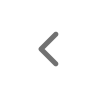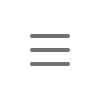-
로그인 하신 후 마이페이지에서 정보수정을 누르시면 회원탈퇴를 누르시면 됩니다.
-
로그인을 누르시고 옆에 아이디/비밀번호 찾기를 누르시면 가입하신 이메일 인증을 통하여 임시 비밀번호가 발급됩니다.
-
회원가입시 입력하신 아이디를 홈페이지에서는 변경이 불가능하나, 관리자측에 전화주시면 바꾸실 수 있습니다.
-
맑은소프트는 개인정보보호법의 정보통신망 이용촉진 및 정보보호에 관한 법률을 준수하고 있습니다.
회원가입시 입력하신 정보는 안전하게 보호됩니다.
-
강의를 시청하실때에는 되도록 안정적인 네트워크 상태에서 학습하시기 바라며 우선적으로 인터넷 환경을 점검해주시기 바랍니다.
와이파이나 인터넷 모뎀 및 공유기 등의 확인을 부탁드리며, 확인 후에도 재생이 원활하지 않을경우 플레이어를 삭제 후 재설치 해보시기 바랍니다.
-
모든 브라우져를 끄고 재실행합니다.
브라우져 캐시, 서버캐시 ,전파는 연관성이 없습니다.
-
에러코드 - 8606 가 뜰 경우에는 콜러스 어플을 삭제 하신 후 재설치 해보시기 바랍니다.
-
사이트에 로그인 하신 후 [나의 강의실] > [ 회원정보수정] 에서 수정하실 수 있습니다.
-
우측 상단에 톱니바퀴 모양의 [설정]을 클릭하고 [호환성보기 설정]을 클릭합니다.

호환성 보기 설정창이 열리면 웹 사이트 추가에 홈페이지 주소를 적어주세요.
홈페이지 주소를 추가한 후 홈페이지에 재접속하시면 됩니다.

-
콜러스 플레이어는 트루컬러 (32비트) 모드 및 하드웨어 가속기능을 사용하는 관계로
다른 환경 설정상태에서 플레이어 실행 시 화면이 정상적으로 보이지 않을 수 있습니다.
아래는 Window XP사용자 기준의 예시이며, Window 7 / Vista 이상 버전의 경우
각 디바이스 별 설정방법이 상이하므로 사용중이신 모니터 및 그래픽 카드의 제조사 메뉴얼을 참고해 주시기 바랍니다.
(STEP 1)
바탕화면에서 우클릭 > 속성 > 설정(탭) 을 순서대로 클릭

(STEP 2)
위와 같은 화면이 보이면, [색(C)]부분을 확인하시고
반드시 트루컬러(32비트) 또는 아주 높은(32비트)로 변경하고 [고급]버튼 클릭

(STEP 3)
[문제해결] 탭을 클릭한 후 하드웨어 가속 설정을 "없음" 쪽으로 이동한 다음 확인 버튼 클릭